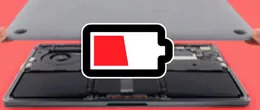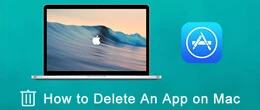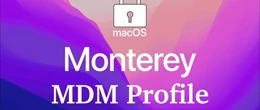Як вимикати MacBook
mobileplanet.ua Багато користувачів портативних комп'ютерів Apple цікавить одне і те ж питання: як правильно вимикати макбук? Щоб відповісти на нього, спершу треба з'ясувати, яка саме операція мається на увазі.
Багато користувачів портативних комп'ютерів Apple цікавить одне і те ж питання: як правильно вимикати макбук? Щоб відповісти на нього, спершу треба з'ясувати, яка саме операція мається на увазі. Якщо ви шукаєте інтернет-магазин Apple MacBook у Львові і бажаєте купити недорого Apple MacBook зі складу за хорошою ціною від постачальника - рекомендуємо ознайомитися з асортиментом нашого каталогу.
Багато користувачів портативних комп'ютерів Apple цікавить одне і те ж питання: як правильно вимикати макбук Щоб відповісти на нього, спершу треба з'ясувати, яка саме операція мається на увазі. Адже при цьому можна виконати декілька дій:
- Вихід з системи.
- Режим сну.
- Блокування екрану.
- Перезавантаження.
- Виключення пристрою.
Кожна з перелічених вище операцій має свої особливості і може по-різному відбитися на персональних даних і часі подальшого завантаження. Тому розберемо ці дії окремо.
Режим сну
Режим сну дозволяє «відпочити» макбуку, якщо користувач тривалий час його не експлуатує. Ця опція може включатися автоматично, якщо вона активована в налаштуваннях. Але найчастіше пристрій переводять в сплячий режим примусово. Це корисно робити, якщо найближчі 30-60 хвилин і більше ви не плануєте працювати за MacBook, щоб заощадити заряд акумулятора ноутбука.
Переведений в режим сну макбук зберігає в оперативній пам'яті усі запущені операції і програми на момент відключення. При цьому пристрій споживає мінімум електроенергії, відключає жорсткий диск і систему охолодження. Подальший запуск комп'ютера відбувається набагато швидше звичайного і з ним відразу можна продовжувати працювати.
Щоб перевести MacBook в сплячий режим треба зайти в меню Apple (кликнути мишею або кнопкою тачпада по відповідному значку в лівому нижньому кутку робочого столу) і вибрати пункт «Спати». Є простіший спосіб для переходу в режим сну. Для цього слід просто закрити пристрій, і воно автоматично відключиться.
Вихід з системи
Ще один спосіб завершити цей сеанс роботи на MacBook – це вийти з системи. У цьому режимі пристрій, як і під час сну, не вимикається повністю. Але при цьому усі активні програми і застосування будуть закриті. Тобто після активації робочий стіл завантажиться наново. Тому, перш ніж вийти з системи, треба потурбуватися про збереження усіх даних і незавершених процесів.
Вийти з системи на макбуке можна в тому ж меню Apple. Для цього необхідно зайти в нього і вибрати пункт «Вийти». Якщо ви хочете, щоб при запуску пристрою відкрилися усі запущені на даний момент застосування і програми, слід поставити галочку на відмітці «Відкрити ті ж вікна після повернення в систему».
Також користувач має можливість заблокувати екран. При цьому дисплей згасне, але сам макбук не вимкнеться повністю. Це може згодитися, якщо необхідно на якийсь час відійти від девайса або залишити його із сторонніми людьми. Активувати його можна буде тільки після введення секретного пароля або за допомогою функції Touch ID (чи з Apple Watch, якщо така опція підтримується).
Магазин електроніки Mobileplanet пропонує найдоступніші ціни на Macbook Pro в Одесі, а також забезпечить доставку до вашого міста по всій Україні.
Перезавантаження макбука
Іноді під час роботи з програмним забезпеченням застосування може зависнути і перестати реагувати на дії користувача. І ніякі команди з клавіатури не вирішують проблему. У такому разі доцільним буде виконати перезавантаження MacBook.
При цій дії пристрій повністю вимкнеться із закриттям усіх запущених програм і через секунду наново завантажиться. Варто пам'ятати, що при подібному рестарті можна втратити незбережені дані. Виконується перезавантаження із вже знайомого меню Apple після вибору відповідного пункту.
Крім того, в меню Apple макбука є функція «Завершити примусово». Вона дозволяє закрити програму, яка в даний момент не реагує на дії користувача. Ця опція допоможе розв'язати виниклу проблему без повного виключення MacBook або його перезавантаження. Треба пам'ятати, що таке дія може привести до втрати незбережених даних, тому в деяких випадках варто трохи почекати відгуку застосування.
Виключення MacBook
У тому випадку, коли не лише програма не реагує на дії користувача, але і сам MacBook, необхідно провести примусове виключення пристрою. Для цього треба на декілька секунд затиснути кнопку живлення і дочекатися, поки дисплей потухне.
Для виключення макбука в штатному режимі необхідно перейти в меню Apple і натиснути на пункт «Відключити». Щоб після включення відкрилися усі вікна, активні на момент завершення роботи, треба поставити галочку на відмітці «Відкрити ті ж вікна після повернення в систему».
У яких випадках слід повністю вимикати MacBook:
- При виконанні профілактики устаткування пристрою.
- Перед заміною комплектуючих або додавання карти пам'яті.
- При зависанні макбука.
- Після завершення роботи і збереження усіх даних.
Важливо пам'ятати, що закривати MacBook можна лише після повного відключення. Якщо опустити дисплей відразу, то може статися некоректне завершення роботи, що приведе до тривалішого запуску.
Купити Apple MacBook
Купуйте Apple MacBook у Львові за вигідною ціною: Macbook Air, Macbook Pro